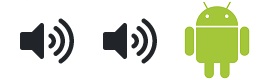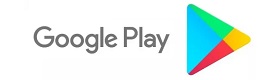Personnalisation Asus Zenfone 6
Vous souhaitez faire une personnalisation de votre Asus Zenfone 6 ? Modifiez votre sonnerie ? Personnalisez votre fond écran ? Ajoutez des widgets ? Changez votre police d’affichage. Augmentez le délai de mises en veille.
Tout savoir pour rendre votre smartphone un peu plus personnel.
Personnalisation de la sonnerie du Asus Zenfone 6
Comment modifier les sonneries du téléphone, SMS, e-mail et Notifications ?
- Faites glisser l’écran vers le haut, puis sélectionnez l’icône paramètres.
- Ensuite, sélectionnez le menu son et vibrations.
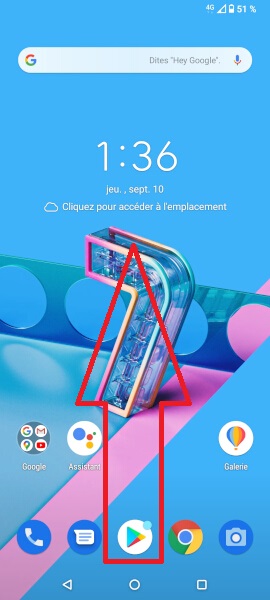
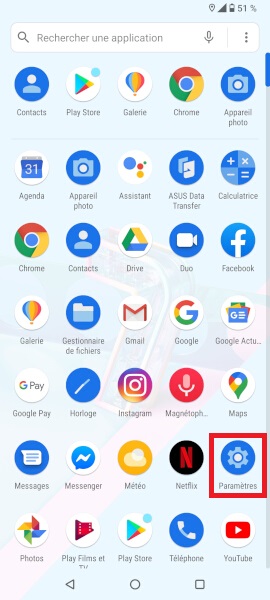
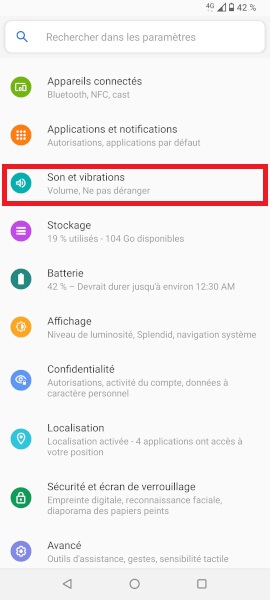
- Sélectionnez le menu sonnerie du téléphone.
- Choisissez la sonnerie souhaitée lorsque vous recevrez un appel.
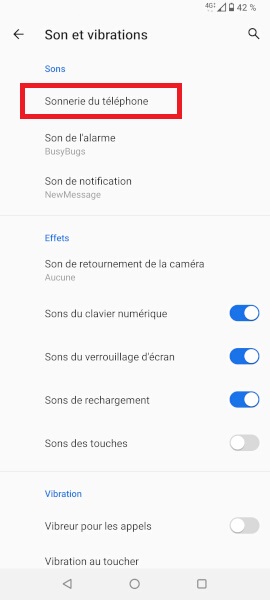
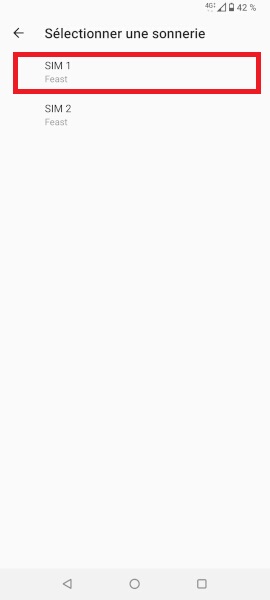
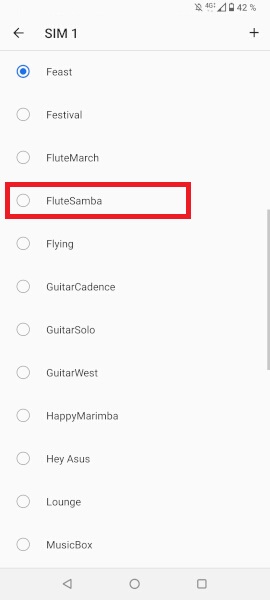
Mettre une musique en sonnerie sur le Asus Zenfone 6
- Sélectionnez le menu sonnerie du téléphone.
- Puis ajoutez le bouton +.
- Choisissez la musique en sonnerie.
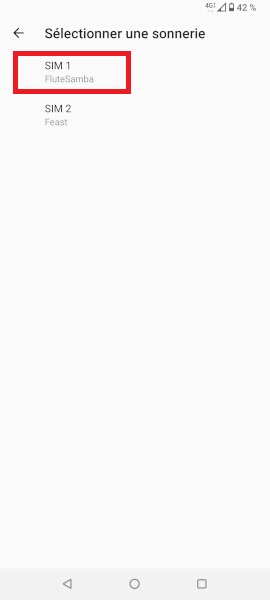
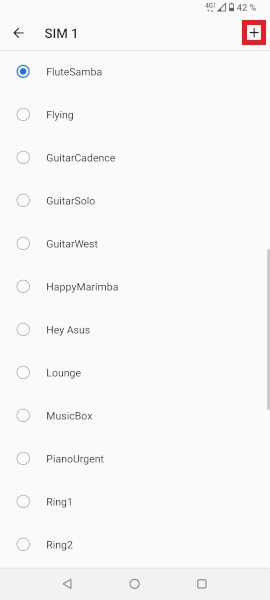
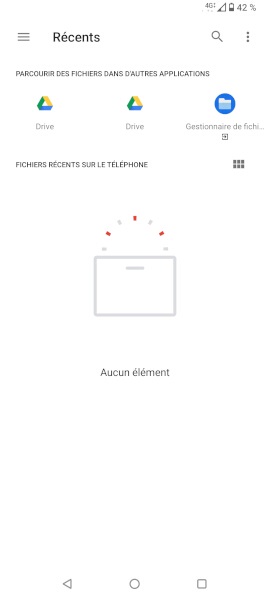
Personnaliser les sons et vibrations
- Dans le menu son et vibration, plusieurs options sont disponibles :
- Sons de retournement de la caméra : émet un son lorsque la caméra passe en selfie.
- Sons du clavier numérique : émet un sons lorsqu’on appuie sur le clavier numérique.
- Sons de verrouillage d’écran : émet un son lorsque vous verrouillez votre écran.
- Sons de rechargement : émet un son lorsque vous branchez votre téléphone.
- Sons des touches : émet un son lorsque vous appuyez sur les touches.
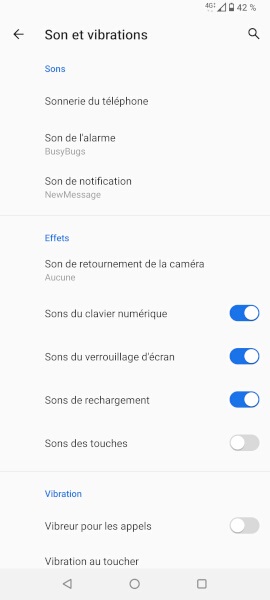
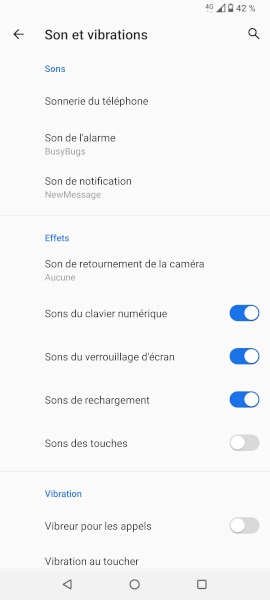
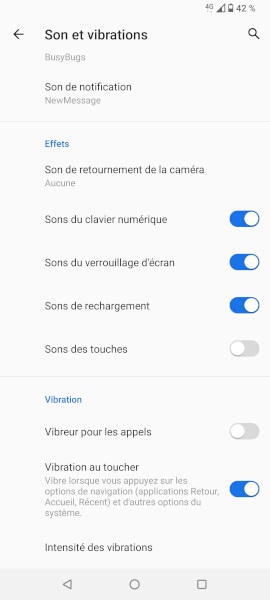
Mettre une sonnerie pour un contacts
- Appuyez sur l’icône téléphone, puis l’onglet contact.
- Choisissez le contacts à personnaliser

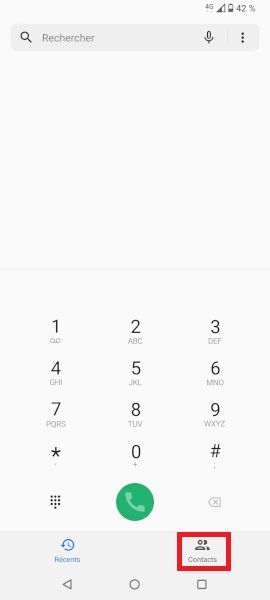
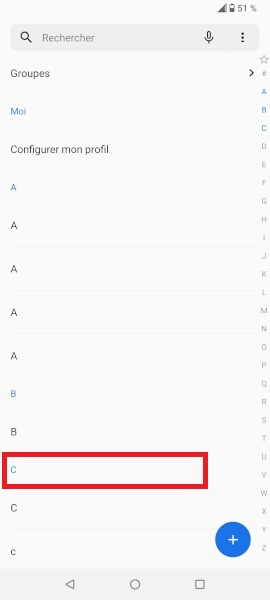
- Appuyez sur les 3 points en haut à droite.
- Puis appuyez sur régler sonnerie.
- Choisissez la sonnerie.
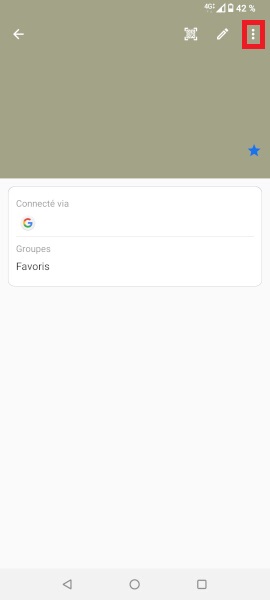

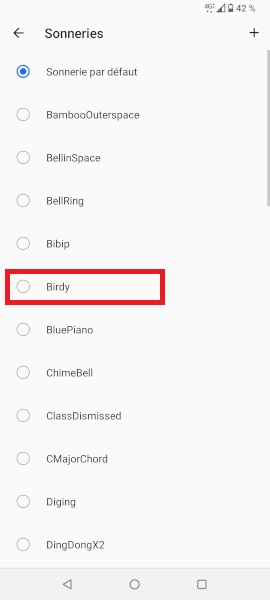
Personnalisation du fond d’écran de votre Asus Zenfone 6
Comment modifier son fond d’écran d’accueil et de verrouillage ?
- Faites glisser l’écran vers le haut, puis appuyez sur paramètres.
- Ensuite le menu affichage.
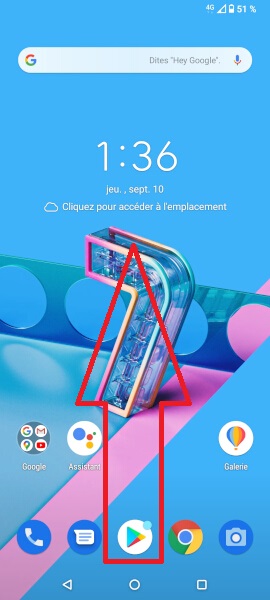
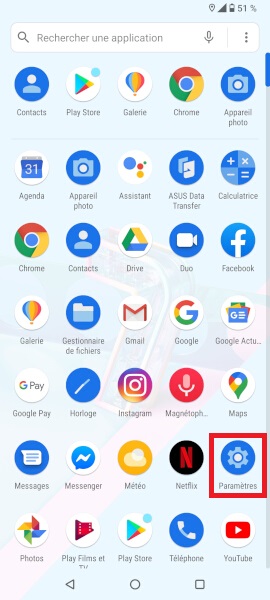
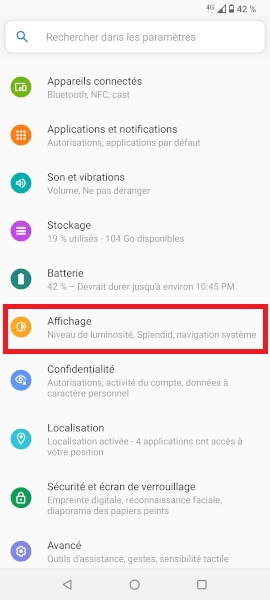
- Appuyez sur fond d’écran.
- Choisissez parmi votre Galerie, fond écran proposé ou Google photos.

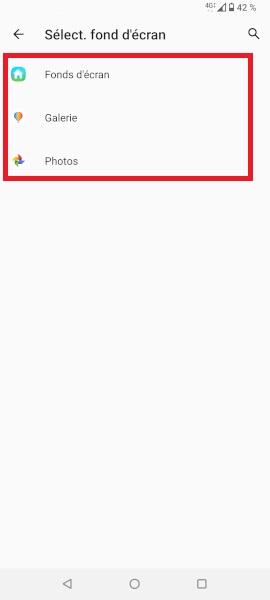
- Vous pouvez choisir parmi les fonds d’écran proposé ou prendre une image de votre galerie.
- Sélectionnez appliquer, le fond d’écran sur l’accueil sera défini.
- Si c’est pour votre écran de verrouillage, faite glisser pour sélectionnez l’écran de verrouillage.
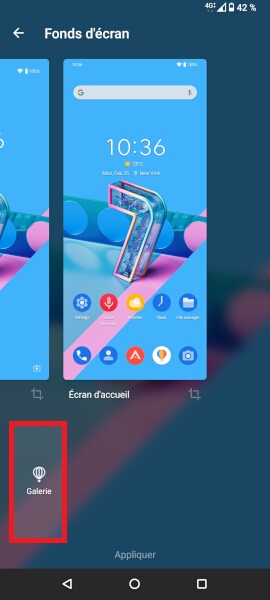
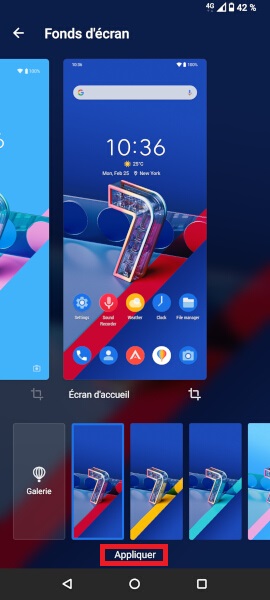
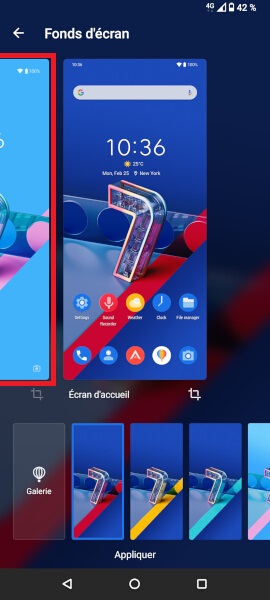
- Vous pouvez choisir parmi les fonds d’écran proposé ou prendre une image de votre galerie.
- Sélectionnez appliquer.
- Votre écran de verrouillage sera modifié.
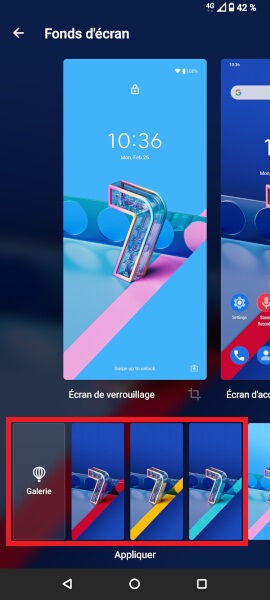


Modifier les boutons de navigation
- Faites glisser l’écran de bas en haut, puis sélectionnez l’icône paramètres.
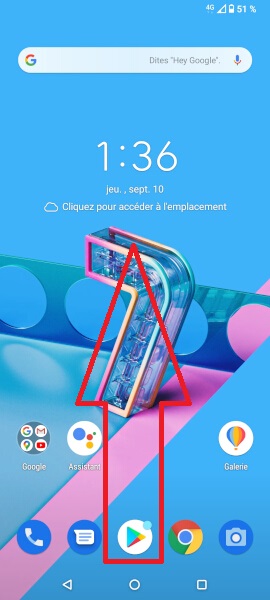
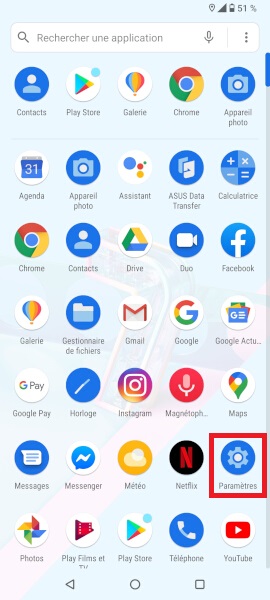
- Ensuite sélectionnez le menu affichage, puis navigation système.
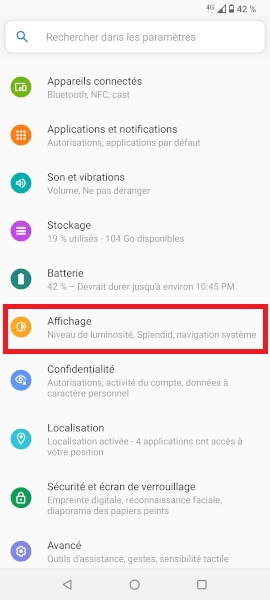

- Sélectionnez le menu barre de navigation : vous pouvez changer l’ordre de retour et accueil.
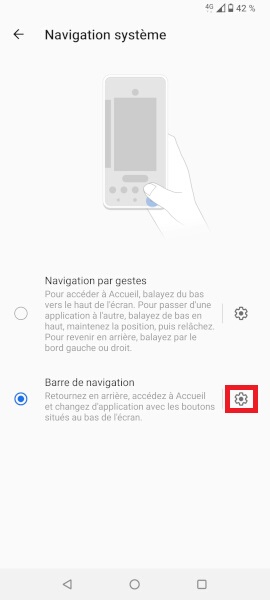
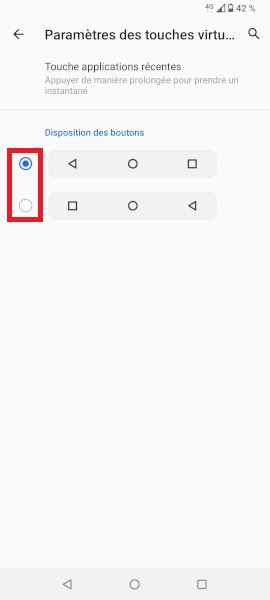
- Choisissez navigation par gestes : si vous préférez avoir la barre de gestuelle.
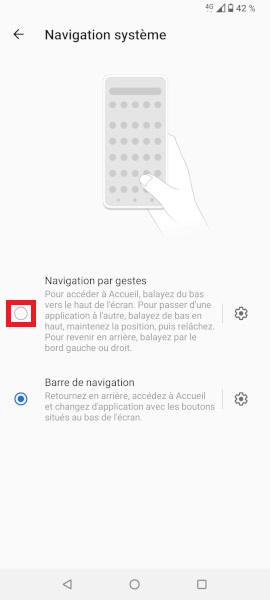
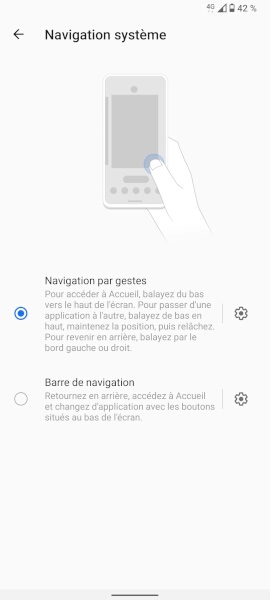
Modifier la police d’écriture d’affichage et style.
- Faites glisser l’écran de bas en haut, puis sélectionnez l’icône paramètres.
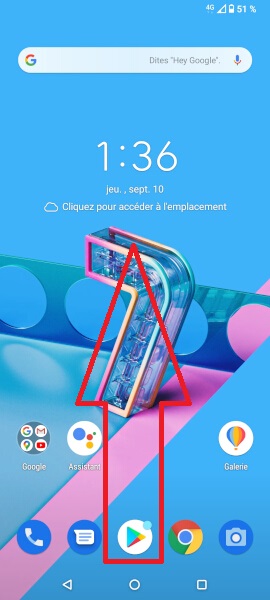
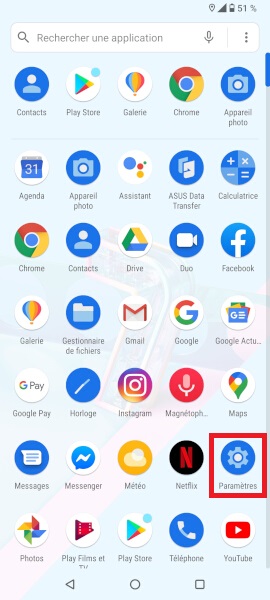
- Ensuite sélectionnez le menu affichage, puis le menu style.
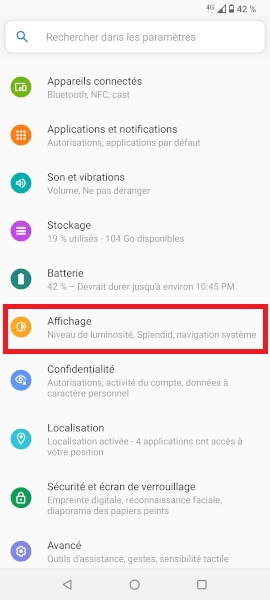
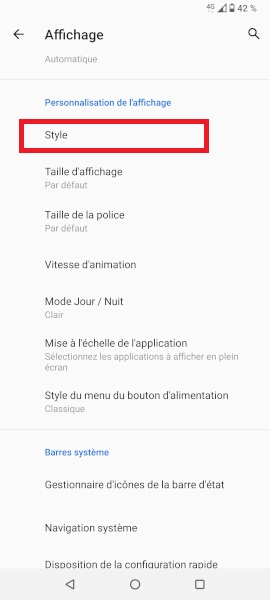
- Sélectionnez le menu style de la police.
- Vous avez la possibilité de changer la police d’écriture.
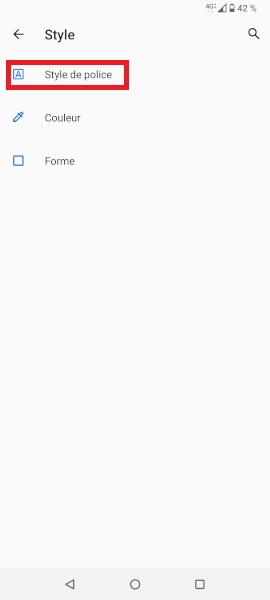
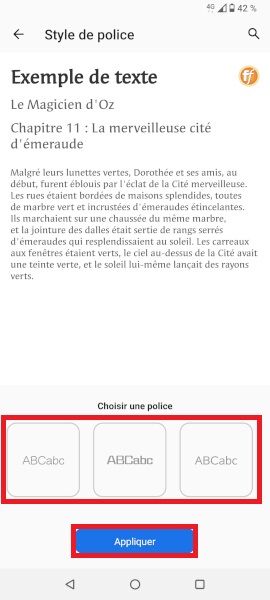
- Sélectionnez le menu taille d’affichage.
- Vous avez la possibilité d’augmenter ou réduire la taille d’affichage.
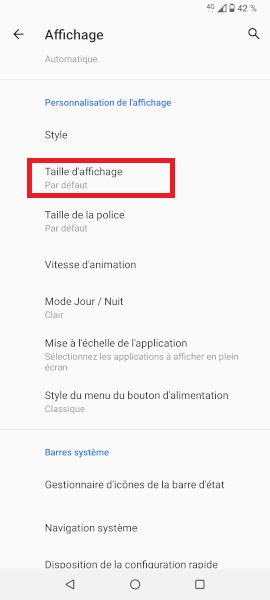
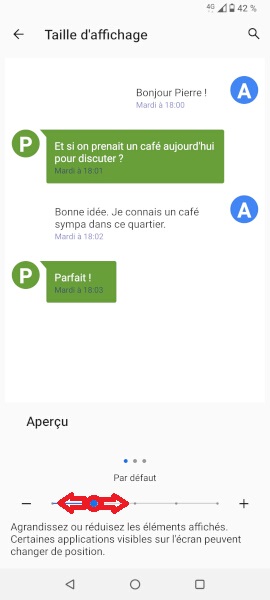
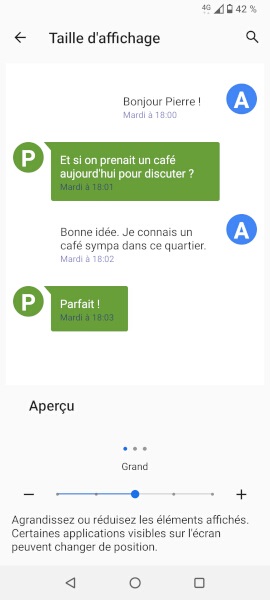
- Sélectionnez le menu taille de la police.
- Vous avez la possibilité d’augmenter la taille du texte.
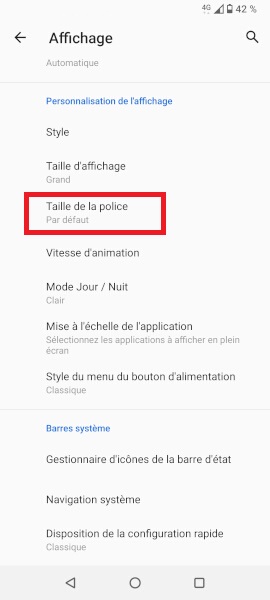
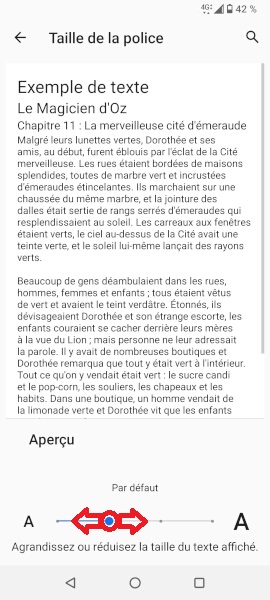
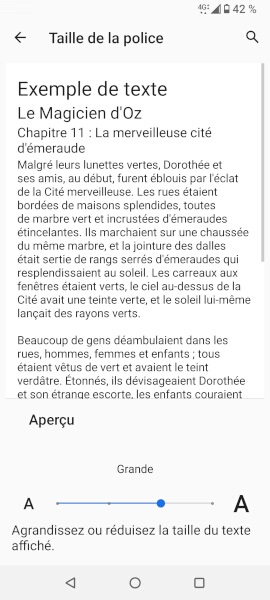
Modifier le délai de mise en veille.
- Faites glisser l’écran de bas en haut, puis sélectionnez l’icône paramètres.
- Ensuite, sélectionnez le menu affichage.
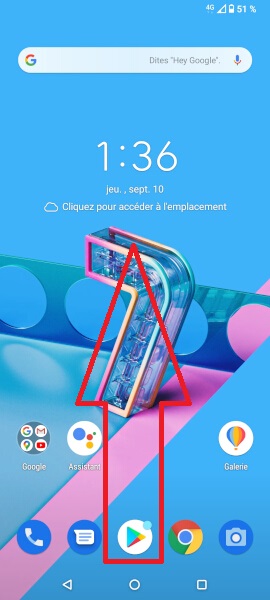
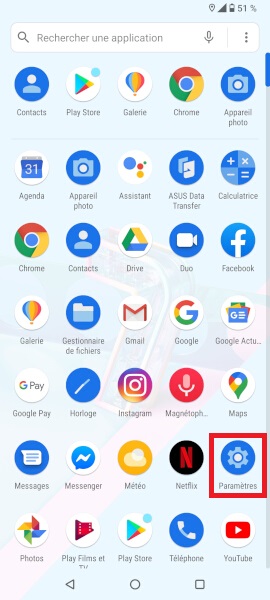
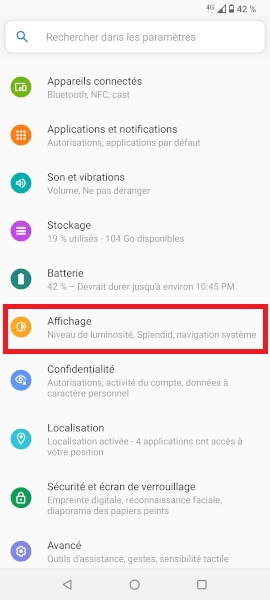
- Sélectionnez le menu veille.
- Choisissez le délai de mise en veille.
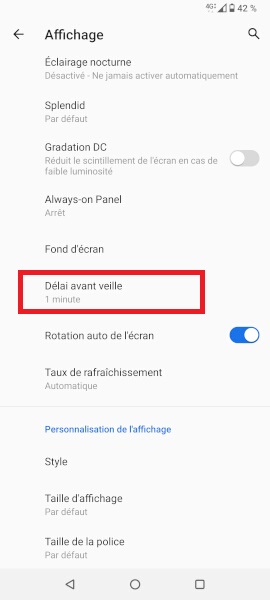
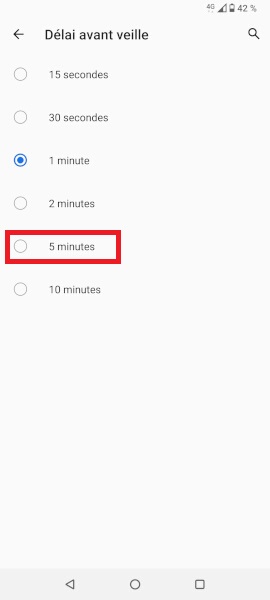
Ajouter des widgets à l’écran d’accueil de votre Asus Zenfone 6
Un widget permet de visualiser directement le contenu de l’application sur votre écran d’accueil.
- Effectuez un appui long sur une zone vide.
- Sélectionnez le menu widget.

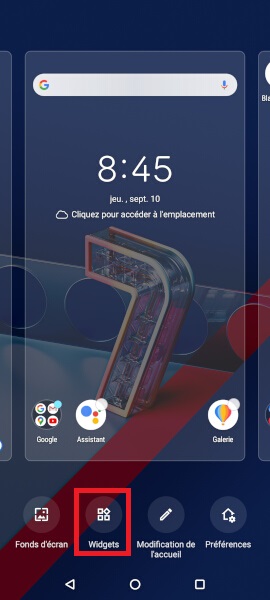
- Choisissez le widget que vous souhaitez ajouter à votre écran d’accueil.
- Déplacez le sur votre écran.
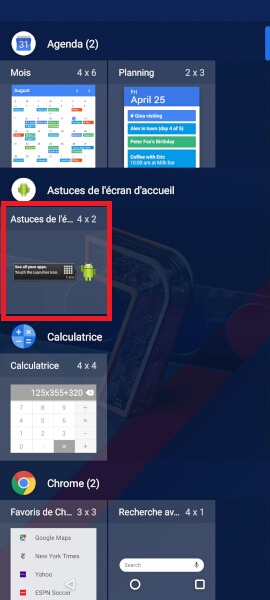
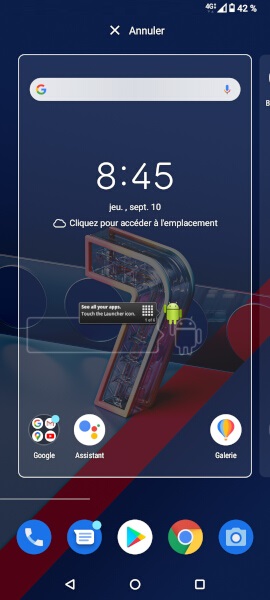
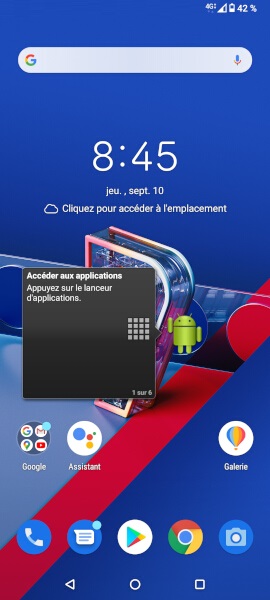
Supprimer un widget
- Effectuez un appui long sur le widget à supprimer.
- Glissez vers le logo supprimer.
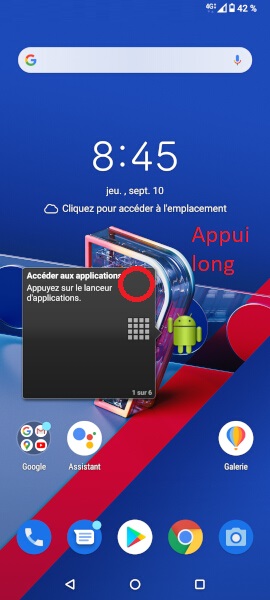
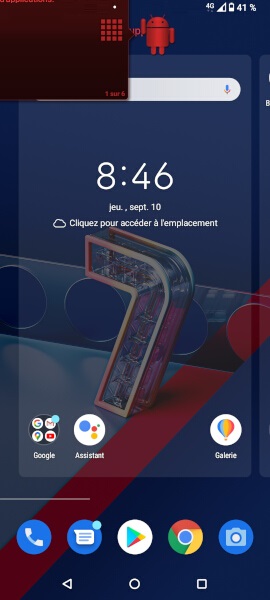
Personnaliser l’écran accueil.
- Effectuez un appui long sur une zone vide.
- Sélectionnez le menu modification de l’accueil.

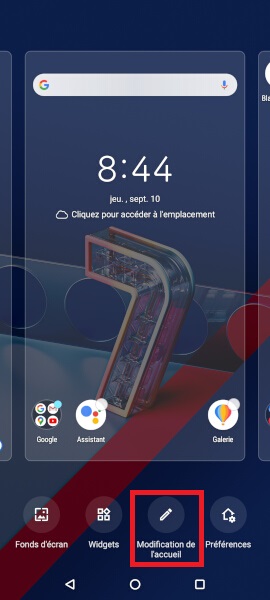
- Changez les effets lorsque vous faites défiler votre écran, ou les thèmes de vos dossiers.
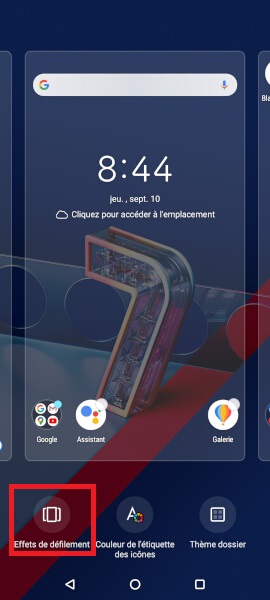
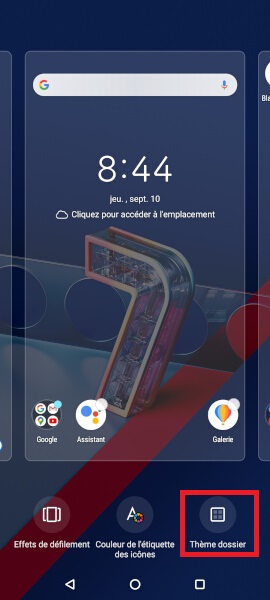
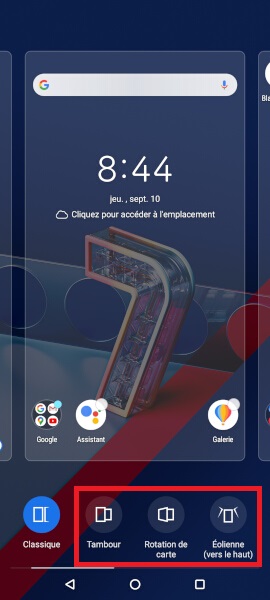
Nous espérons que cette page sur « Personnalisation Asus Zenfone 6 » a pu vous aider. N’hésitez pas à consulter nos autres pages d’assistance.
Si vous avez des questions, vous pouvez les poser directement via notre forum.
Vous pouvez aussi vous rendre sur notre chaîne Youtube.
Merci d’avoir consulté notre page et à bientôt !